Parfois, les utilisateurs sont confrontés au problème de l’ouverture lente des fichiers et du chargement des sites. La raison de ce comportement du navigateur peut être un manque de RAM, des virus, une version obsolète de Chrome, l’utilisation de certaines extensions, des mineurs sur l’un des onglets ouverts ou trop de pages ouvertes simultanément. Dans cet article, nous allons découvrir: ce qui ralentit exactement le navigateur Google Chrome et comment accélérer son travail.
Comment résoudre le problème
Tout d’abord, analysez votre ordinateur à la recherche de virus. Même si vous avez installé un antivirus, il a peut-être manqué quelque chose.
Analysez votre système avec l’utilitaire gratuit Dr.Web CureIt!, qui ne nécessite pas d’installation.
Deuxièmement, estimez la consommation de ressources avec des onglets ouverts :
- Démarrez votre navigateur.
- Appuyez sur Maj + Échap pour ouvrir le Gestionnaire des tâches de Chrome;
- Filtrez les processus en fonction de la consommation de mémoire et du processeur.
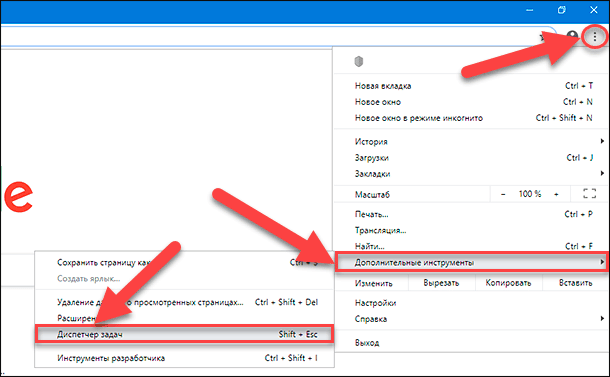
Si un onglet est mal hors de l’image, consommant trop de ressources, alors il y a probablement un problème. Cliquez dessus et cliquez sur « Terminer le processus ».
Si cela ne vous aide pas, lisez le texte plus loin.
Effacer l’historique et le cache
L’un des problèmes les plus courants est l’engorgement de la mémoire avec les fichiers de cache et l’historique des sites visités. Leur accumulation incontrôlée entraîne des déchets de l’ordinateur, ce qui entraîne non seulement le fonctionnement lent du navigateur Google, mais également celui de l’appareil dans son ensemble.
Un ensemble d’actions pour supprimer la corbeille :
- lancer Google Chrome;
- allez dans le « Historique » en utilisant la combinaison de touches Ctrl + H;
- cliquez sur « Effacer l’historique »;
- sélectionnez une plage de temps, cochez les onglets « Paramètres de base » et « Avancé »;
- cliquez sur « Supprimer les données ».
À l’aide de coches, vous pouvez choisir ce qu’il faut supprimer et ce qu’il faut conserver. Par exemple, vous pouvez laisser des mots de passe.
Supprimer des extensions
Une autre raison courante pour laquelle Google Chrome ralentit est les extensions. Pas tous, mais certains. La raison en est peut-être une expansion distincte « tordue », non optimisée ou un trop grand nombre d’entre elles.
La saturation du navigateur avec des fonctions supplémentaires « mange » en fait la quantité de RAM, surtout si ces volumes étaient initialement petits.
Accédez à la chrome://extensions/ et désactivez toutes les extensions à tour de rôle.
Ne pas supprimer, mais à propos de basculer les interrupteurs de bascule de la position bleue au gris. Redémarrez le navigateur.
Si la désactivation des extensions a aidé, alors nous avons trouvé la racine de tous les maux. Maintenant, vous pouvez soigneusement et alternativement allumer le plus nécessaire d’entre eux et voir s’il va ralentir ou non.
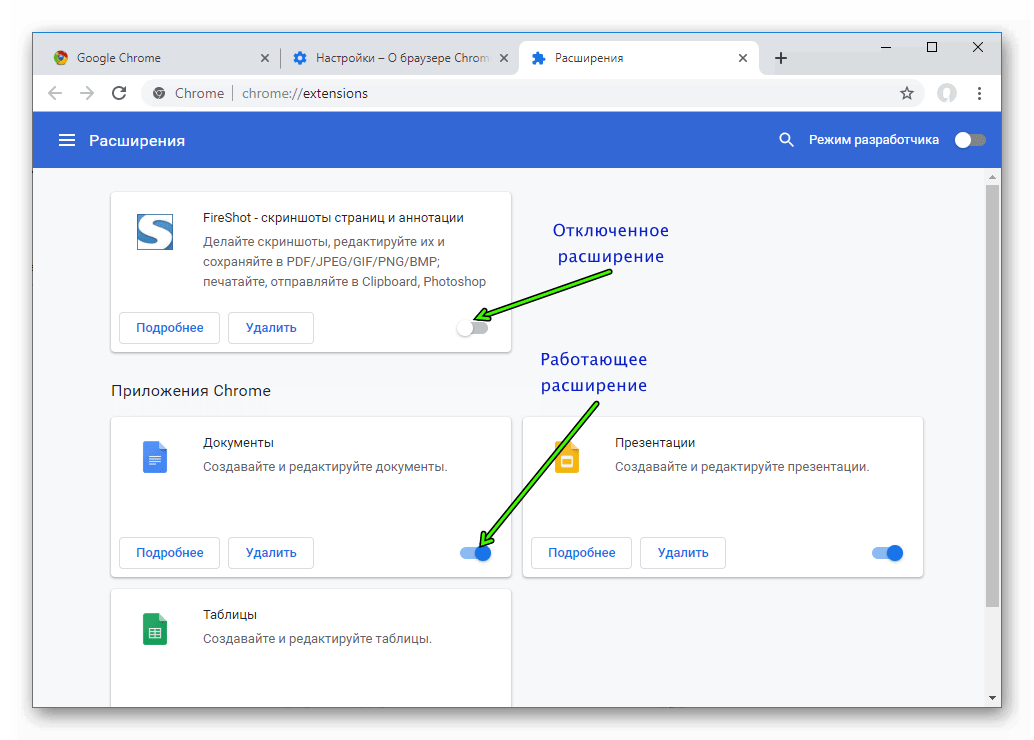
Mise à jour de votre navigateur
L’une des raisons courantes pour lesquelles le navigateur ne fournit pas la vitesse requise de chargement des sites est le manque de mises à jour depuis son installation. L’ancienne version de Google ne prend pas en charge les nouveaux éléments des programmes ultérieurs, a des défauts dans le code, et en général est inférieure en performance.
C’est pourquoi vous devez mettre à jour Google Chrome de temps en temps:
- Cliquez sur les trois points dans le coin supérieur droit du navigateur;
- dans la liste des options disponibles, sélectionnez « Aide »;
- cliquez sur la ligne « À propos du navigateur Google Chrome »;
- La mise à jour démarre automatiquement.
S’il indique « La dernière version de Google Chrome est déjà installée » et que le navigateur ralentit toujours, ce n’était pas le problème.
Bloqueur de publicité
La présence sur chaque page ouverte de gros volumes de contenu publicitaire interfère vraiment avec la perception des informations nécessaires. De plus, la publicité surcharge les sites, ce qui les ouvre longtemps.
Ce problème est particulièrement dérangeant sur un ordinateur obsolète ou lors de l’utilisation de systèmes d’exploitation antérieurs. Son élimination facilitera grandement le fonctionnement de l’appareil et accélérera le chargement des sites. Le bloqueur de publicité est dans la liste des fonctions de Google, dans la section « Paramètres ». Mais son efficacité n’est pas aussi élevée que nécessaire.
Il est préférable de télécharger un plugin spécial Adblock Plus:
- accédez au Chrome Extension Store –https://chrome.google.com/webstore/category/extensions?hl=ru
- recherchez Adblock Plus et cliquez sur « Installer ».
- Une fois le processus d’installation terminé, le plugin est automatiquement activé et vous pouvez le configurer.
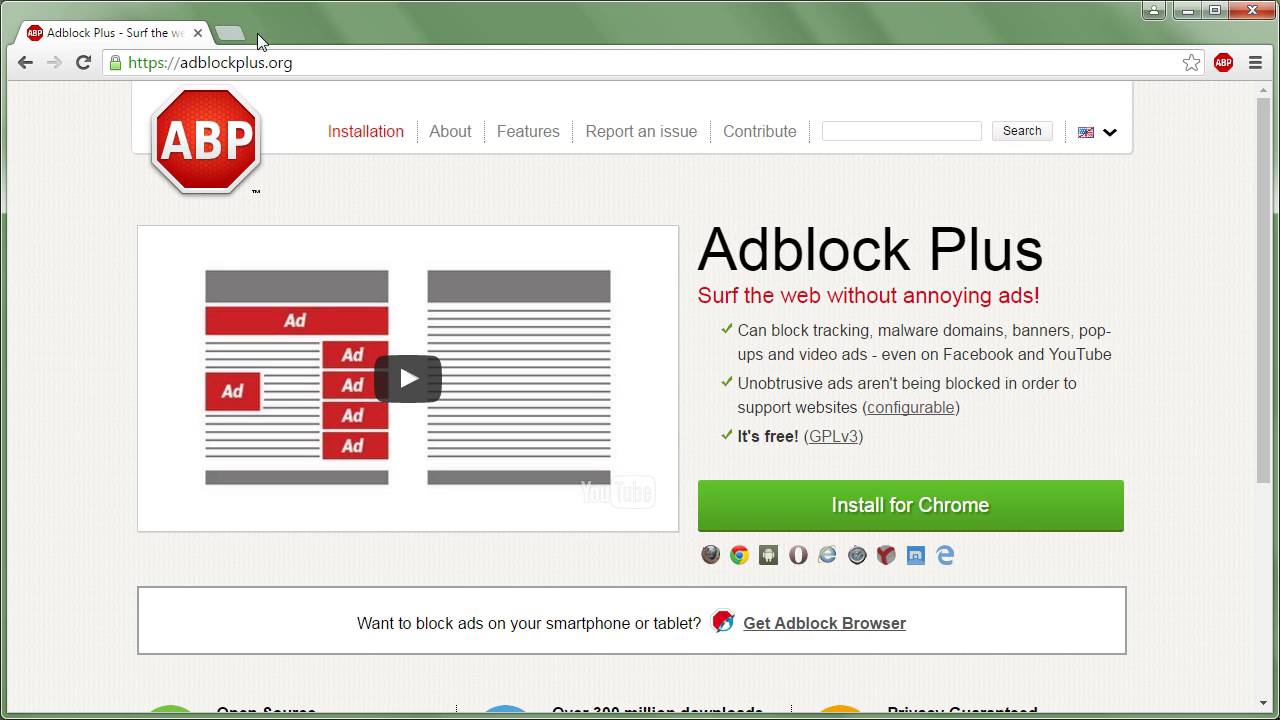
Pour configurer l’Adblock, cliquez sur l’icône de l’extension (semblable à une pièce de puzzle), cliquez sur les trois points en regard du nom de l’extension et sélectionnez « Options ».
Incroyable, mais vrai : parfois, le bloqueur ralentit le navigateur plus que les bannières publicitaires !
Cela est dû aux spécificités du travail des bloqueurs, à la façon dont ils chargent les feuilles de style dans chaque cadre, etc. Par conséquent, au lieu du bloc publicitaire standard, vous pouvez essayer d’élargir le lecteur, comme Clearly Reader – il traduit la page dans un format pratique pour la lecture, supprimant simultanément tout ce qui est superflu à partir de là.
Réinstallez votre navigateur
Si, après toutes les opérations effectuées, il n’y a pas de résultat et que le système continue de fonctionner en mode lent, il n’y a qu’une seule sortie. Vous devez réinstaller Google Chrome. Cette procédure est standard et pas compliquée, mais elle implique la suppression complète des données et paramètres stockés, des mots de passe et des signets.
Par conséquent, avant de commencer le processus, vous devez tout enregistrer. Une option consiste à tirer parti du stockage en nuage en activant la fonction de synchronisation lorsque vous vous connectez à votre compte.
Pour ce faire :
- cliquez sur l’avatar de l’utilisateur dans le coin supérieur droit;
- cliquez sur « Activer la synchronisation »;
- si nous n’étions pas connectés, saisissez le nom d’utilisateur et le mot de passe du compte Google ; si vous l’étiez, cliquez simplement sur OK.
Après la réinstallation, réactivez la synchronisation et récupérez toutes vos données enregistrées.
La réinstallation elle-même n’a rien de compliqué. Tout d’abord, supprimez le navigateur avec les outils Windows standard (« Ajouter / Supprimer des programmes »), ou avec un utilitaire spécial: CCleaner, Revo Uninstaller, Uninstall Tool et autres. Et puis téléchargez et installez la dernière version de Chrome.
Modifier un profil utilisateur
Il arrive que le ralentissement du système soit dû au blocage ou à l’échec des paramètres de votre compte. Pour vérifier cette raison, vous devez vous déconnecter du profil et essayer de vous connecter à l’aide d’un profil différent.
Pour changer d’utilisateur, cliquez sur l’avatar dans le coin supérieur droit du navigateur.
Problèmes supplémentaires et leurs solutions
Parfois, Chrome ralentit en raison des extensions VPN incluses ou des clients proxy tiers. Maintenant, beaucoup de gens les utilisent pour contourner les serrures. Si vous faites cela aussi, essayez de désactiver le VPN et le proxy et voyez ce qui se passe.
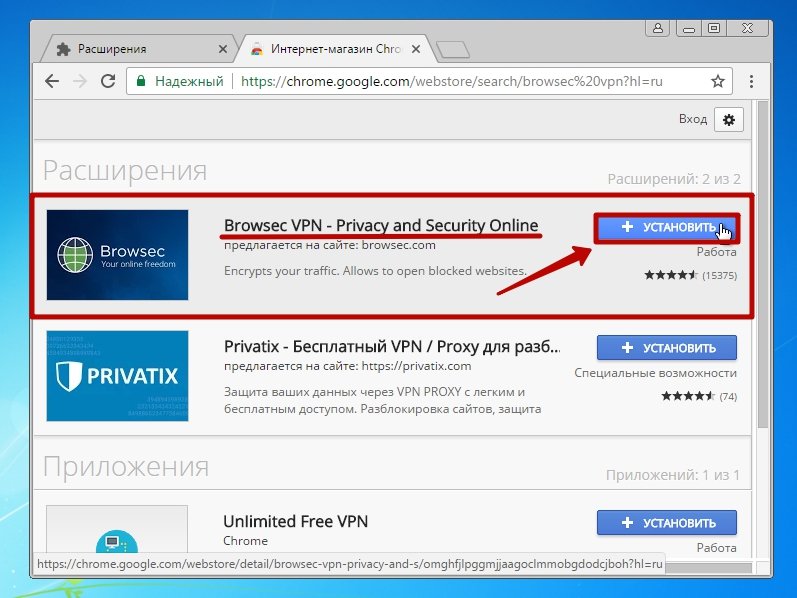
Si tout le reste échoue, au lieu de réinstaller, vous pouvez essayer de réinitialiser Chrome. Pour ce faire, cliquez sur les trois points dans le coin :
- allez dans « Paramètres »;
- puis à « Additionnel »;
- « Réinitialiser les paramètres et supprimer les logiciels malveillants » – « Restaurer les paramètres par défaut » – « Réinitialiser les paramètres ».
Une réinitialisation d’usine désactivera toutes les extensions, fermera tous les onglets, réinitialisera vos paramètres d’accès rapide et supprimera les cookies. Mais les mots de passe, les signets et l’historique de navigation seront enregistrés.







